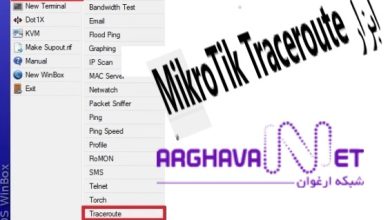یکی از برنامه هایی که شرکت میکروتیک برای کانفیگ روترهای خود به بازارعرضه کرده است برنامه Mikrotik winbox نام دارد. برنامه Mikrotik winbox فقط با روترها و سوئیچ های میکروتیک کارایی دارد. یکی از امکاناتی که وین باکس میکروتیک ارائه داده است ابزاری است که روترهای میکروتیک را یافته و آنرا اسکن می کند.
اگر از Mikrotik winbox در محیط های حرفه ای استفاده می کنید این مقاله از مجله شبکه ارغوان سعی دارد که نکاتی مهمی در باره استفاده از وین باکس میکروتیک در اختیار شما قرار دهد.
اقدامات امنیتی در نحوه استفاده از Mikrotik winbox
اگر در یک محیط کاملا حرفه ای فعالیت دارید باید به نحوه بکارگیری از Mikrotik winbox و حفاظت اطلاعات شبکه بسیار مهم است و عدم توجه به خطرات امنیتی لطمات جبران ناپذیری به شبکه وارد می کند. می دانید اطلاعات روترها در Mikrotik winboxذخیره می گردند؛ حال اگر رایانه یا لپ تاپ شما که وین باکس روی آن نصب گردیده است به دست شخصی بیفتد براحتی می تواند وارد روترهای میکروتیک قبلی گردد. برای اینکه دسترسی به شبکه را از سوء استفاده و تهدیدات افراد در امان نگاه دارید بهتر است اقداماتی را انجام دهید و با اجرای مراحلی دسترسی افراد غیرمجاز به داده های خود را محدود کنید.
تنظیم یک رمز عبور برای Mikrotik winbox
برای حفاظت از روترها بهتر است یک رمز عبور اصلی تنظیم کنید. بدین صورت برای نمایش روترهای مدیریت شده میکروتیک نیاز به ارائه آن رمز اصلی باشد. پس بر روی set main password کلیک کرده و رمز عبور را دو بار وارد کنید. از این به بعد هر گاه بخواهید وارد Mikrotik winbox گردید باید حتما رمز اصلی را وارد کنید.
Export
خطردیگری که روترهای میکروتیک را تهدید می کند عدم توجه کاربرانی است که از Mikrotik winbox خارج می گردند و یک فایل export را از خود به جا می گذارند. به عنوان مثال پیکربندی را از دستگاه MikroTik خود صادر می کنند. با وجود اینکه این کار بسیار مفید است، اما اگر فایل های خروجی توسط افرادی سود جود مورد استفاده قرار گیرد بسیار مخرب است لذا بهتر است که برای مدیریت این فایل و گزارش هایی که توسط کاربران صادر گردیده است آنها را در یک محیط رمزگذاری شده ذخیره کنید.
در ابتدا روی ابزار وین باکس کلیک کرده و سپس Export را انتخاب کنید. فایل وین باکس که توسط کاربران دیگر export گردیده است دارای جزئیات اطلاعاتی برای ورود است که دسترسی ها در وین باکس ذخیره گردیده و استفاده از Winbox را برای بقیه افراد آسان تر می کند. اما این دسترسی آسان خطرناک است چرا؟ زیرا فایل های وین باکس به صورت یک متن ساده نوشته و ذخیره گردیده است. پس برای جلوگیری از هر گونه آسیب و یا سوء استفاده ای بهتر است از ویرایشگرهای با متون پیشرفته مانند Notepad استفاده کنید تا بتوانید آدرس های دسترسی IP، نام میزبان، نام های کاربری و رمز عبور را نیز مشاهده کنید. همچنین برای اینکه امنیت شبکه را بالاتر ببرید می توانید تیک گزینه “گذر واژه فراموش شده” را از کادر “forgotten password” بردارید.
فراموش نکنید که با تهیه export نام های کاربری نیز صادر می گردنند و این به مهاجمان این امکان را فراهم می کند که با یک حمله brute-force از رمز عبور سوء استفاده کند و به شبکه آسیب برساند چگونه؟ او از قبل نام های کاربری را می داند.
چگونه پیکربندی را از دستگاه MikroTik صادر کنیم؟
برای ارسال یک فایل Export از پیکربندی میکروتیک مراحل زیر را انجام دهید:
در ابتدا Winbox خود را راه اندازی کنید که بهتر است به وب سایت میکروتیک سری بزنید و ابزار وین باکس را دانلود کنید. پس از دانلود از منوی وین باکس:
- گزینه Terminal را باز کنید.

- در پنجره ترمینال این جمله را تایپ کنید: export file=myconfig
توجه داشته باشید که “myconfig” فقط یک اسم برای نمونه بکار می رود.
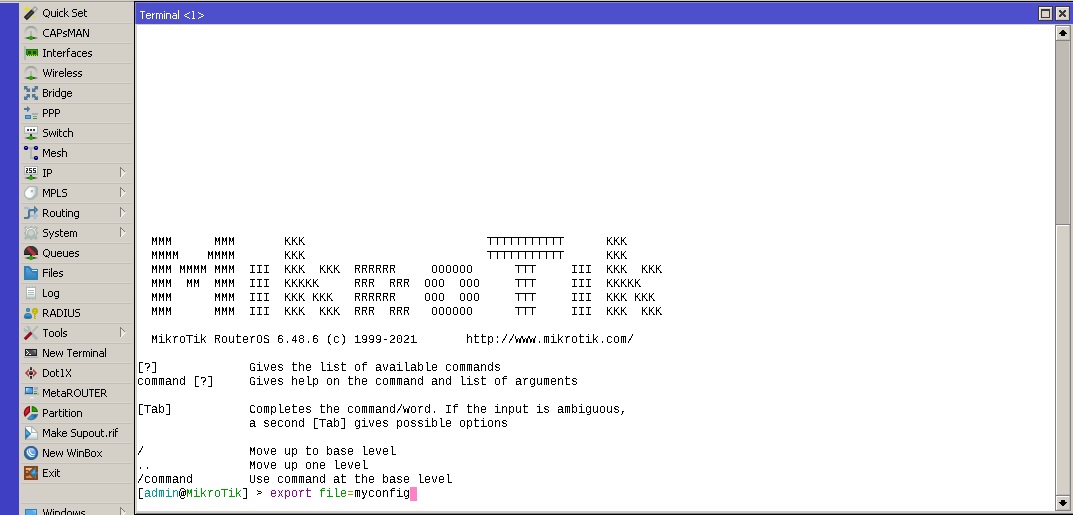
- سپس به پوشه “Files” و فایل “myconfig” را پیدا کنید.

- پیکربندی باید پس از اجرای دستور در ترمینال در آنجا ذخیره گردد. برای دانلود آن بر روی کامپیوتر محلی خود کافی است دکمه سمت راست ماوس را فشار دهید و آن را با”Download” دنبال کنید.
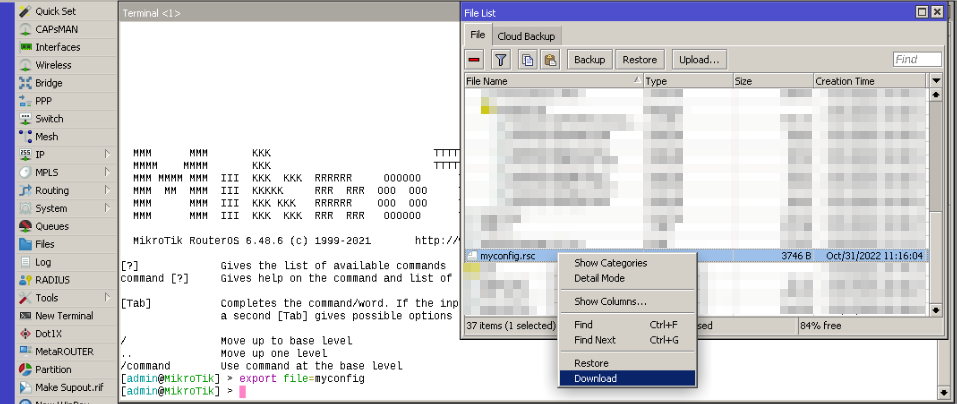
- در پنجره پاپ آپ، جایی را که می خواهید فایل پیکربندی را ذخیره کنید، انتخاب کنید.

حالا بررسی کنید و فایل پیکربندی میکروتیک را روی دسکتاپ پیدا کنید. پس از انجام تمام مراحل بالا، باید فایل پیکربندی MikroTik خود را روی دسکتاپ محلی خود داشته باشید.
توصیه های زیر را در مورد Mikrotik winbox جدی بگیرید!
در هنگام کار با ابزار Winbox موارد زیر را رعایت کنید:
- در روی کامپیوترها که ابزار وین باکس را برروی آن قرار دارد جزئیاتی نظیر رمز ورودی ذخیره گردیده است لذا بهتر است هنگام خروج صفحه نمایش خود را قفل کنید.
- یک رمز عبور اصلی تنظیم کنید که فقط مختص دسترسی به روترهای مدیریت شده میکروتیک بکار رود و قبل از ورود به روترها از آن استفاده کرد.
- در هنگام صدور لیست مدیریتی کهی ایجاد کردید از رمز عبورها استفاده نکنید.
- فایل WBX export با دیگران به اشتراک نگذارید مگراینکه یک مورد ضروری پیش بیاید.
- اگر باید رمزهای عبور در فایل WBX export داشته باشید، آنها را با یک کلید قوی رمزگذاری کنید.
- از آخرین ارتقاء Winbox مطلع باشید.
برای پیکربندی روترها از Mikrotik winbox استفاده کنید!
براستی Mikrotik winbox بهترین گزینه برای پیکربندی روترها محسوب می گردد. و اگر شما همیشه با این ابزار Winbox کار می کنید بهطور مرتب بهروزرسانیهای Winbox را بررسی و از آخرین نسخه آن استفاده کنید. به دلایل امنیتی، به همراه برنامه Winbox یک گواهی اعتبار سنجی توسعه یافته صادر می گردد که توسط SIA Mikrotīkls (MikroTik) امضا گردیده است. WinBox برای تبادل کلید و احراز هویت از ECSRP نیز استفاده می کند. این امنیت جدید در نسخه جدید و امنتر Winbox پیادهسازی شده است.هر دو روتر Winbox و Mikrotik، یکدیگر را احراز هویت می کنند. این امر باعث امنیت بسیار عالی است و دیگر شبکه شما از پشت خنجر نمی خورد. همچنین Winbox از الگوریتم رمزگذاری AES128 – CBC – SHA استفاده می کند و به Winbox نسخه 3.14 یا بالاتر نیاز دارد. این منجر به درجه بالاتری از امنیت می شود.

از Mikrotik Winbox برای ورود به روتر Mikrotik خود استفاده کنید!
برای استفاده از میکروتیک winbox ابتدا تصویر بالا را اجرا کنید. این برای برقراری ارتباط بین روتر و لپ تاپ است. کابل شبکه را به لپ تاپی که Winbox روی آن نصب شده است وصل کنید. برای اتصال روتر میکروتیک می توانید از تمام پورت های اترنت به جز ether1 استفاده کنید!! حال سوال این است که از ether1 استفاده نکنیم؟ زیرا پورت ether1 در پیکربندی پیش فرض اتصال WAN است که توسط فایروال محافظت می شود، بنابراین نمی توانید به Winbox متصل شوید.
برای محافظت بیشتر از میکروتیک Winbox روی نماد Winbox کلیک کنید تا باز شود. برنامه Winbox با جستجو می تواند روترهای میکروتیک را پیدا کرده و نمایش دهد.
ورود به Winboxاز طریق مک یا آدرس IP؟
توصیه می گردد که روی رابطی که به آن متصل می گردید یک آدرس IP را پیکربندی کنید. در روترخود یک آدرس معتبرIP دارید که توسط کامپیوتر یا لپ تاپ قابل دسترسی است. به همین منظور وین باکس خود را بسته و دوباره راه اندازی کنید. حال با ورود به آدرس IP اتصال شما دیگر قطع نمی گردد. ورود با آدرس MAC چندان قابل اعتماد نیست و بنابراین گهگاه ارتباط با روتر میکروتیک خود را از دست خواهید داد. به خودی خود مشکل بزرگی نیست، اما حتی اگر روتر را با فایروال محافظت کرده اید، هکرها همچنان می توانند از طریق آدرس MAC به روتر متصل شوند. زیرا ورود از طریق لایه مک از طریق ترافیک پخش ارسال شده روی لایه 2 لایه OSI انجام می شود. در مواقع اضطراری آدرس مک تنها راه حل برای دسترسی به روتراست، اما از نظر ایمنی این کار توصیه نمی شود.
حرف آخر
برای اینکه از شبکه خود حفاظت کنید در هنگام کانفیگ انواع روترهای میکروتیک از نرم افزار میکروتیک Mikrotik winbox را از سایت میکروتیک دانلود کرده و روی کامپیوتر یا رایانه نصب می کنیم. در این میان نکات و توصیه های وجود دارد که رعایت آن دست افراد سودجو را از شبکه شما کوتاه می کند. لذا با مطالعه این مقاله از شبکه ارغوان این نکات طلایی امنیت شبکه خود را افزایش دهید.